本文详细讲解了TP-Link TL-WR800N V2版本迷你无线路由器在“Bridge:桥接模式”下的配置方法。当TL-WR800N处于“Bridge:桥接模式”时,其主要功能是接收现有的无线WiFi信号,随后发射自己的无线WiFi信号,这样连接到TL-WR800N无线信号的设备同样能够正常上网。
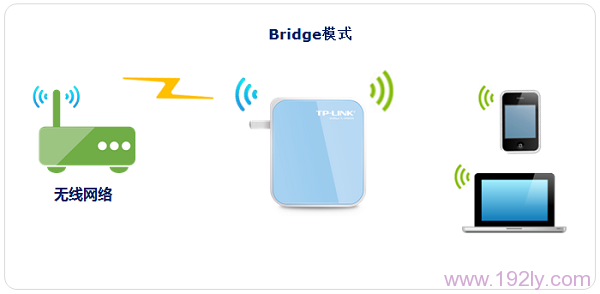 TL-WR800N在“Bridge:桥接模式”的拓扑结构
TL-WR800N在“Bridge:桥接模式”的拓扑结构
适用场景:假设某用户在客厅部署了一台无线路由器并设置了无线网络,但因房屋面积较大,在卧室无法接收到客厅路由器发出的无线信号。此时,可在卧室增设一台TL-WR800N无线路由器,并将其设置为“Bridge:桥接模式”,TL-WR800N将重新发射一个独立的无线WiFi信号。这样,卧室内的设备可以通过连接TL-WR800N的WiFi信号上网,而客厅的设备仍可继续使用原有的无线网络连接。
小提示:TP-Link TL-WR800N迷你型路由器分为V1和V2两个版本,两者在设置上有一定差异。本文针对的是TL-WR800N V2版本的“Bridge:桥接模式”设置指南;若您的设备为TL-WR800N V1版本,请参考相关文章:。您可以在路由器底部找到版本号,如下图所示:
 查看TL-WR800N迷你无线路由器的版本
查看TL-WR800N迷你无线路由器的版本
第一步、准备工作
(1)插入TL-WR800N迷你无线路由器的电源,并将模式开关拨至AP模式,如下图所示:
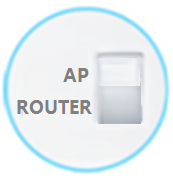 将TL-WR800N V2的模式开关调整到AP模式
将TL-WR800N V2的模式开关调整到AP模式
(2)事先记录下目标无线信号的名称、密码及信道等关键信息。
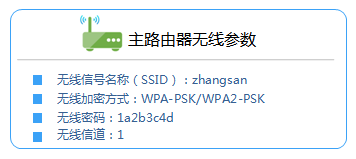 记录主路由器的无线参数
记录主路由器的无线参数
第二步、配置电脑IP地址
在开始配置TL-WR800N V2无线路由器之前,需要确保笔记本电脑的无线网卡IP地址设置为自动获取,具体操作如图所示。如果不确定如何操作,请查阅相关教程:
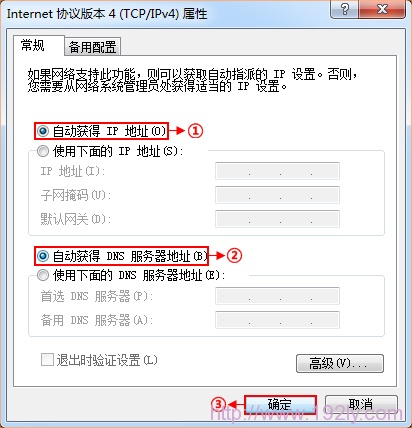 电脑动态IP地址配置
电脑动态IP地址配置
第三步、无线连接到TL-WR800N的无线网络
使用电脑搜索并连接到TL-WR800N路由器的无线信号(默认SSID为:TP-LINK_XXXXXX,可通过路由器底部的MAC地址查看具体后六位)。
 电脑无线连接到TL-WR800N路由器
电脑无线连接到TL-WR800N路由器
第四步、访问TL-WR800N路由器的管理界面
1、打开浏览器,在地址栏输入:tplogin.cn,按Enter键(若输入无效,请参阅相关帮助文档)。
 在浏览器中输入tplogin.cn
在浏览器中输入tplogin.cn
2、在“设置密码”框内设定管理员密码,并在“确认密码”处重复输入,最后点击“确认”。
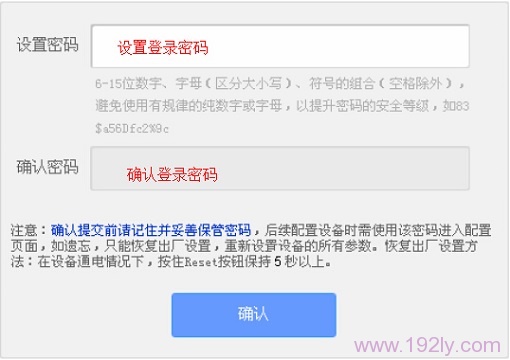 设置TL-WR800N的登录密码
设置TL-WR800N的登录密码
特别提醒:如果已设置过登录密码,则会显示如下界面,请直接输入之前设定的管理员密码登录。
 输入登录密码登录
输入登录密码登录
第五步、TL-WR800N中继模式设置
1、启动设置向导:登录管理界面后,点击“设置向导”——>点击“下一步”。
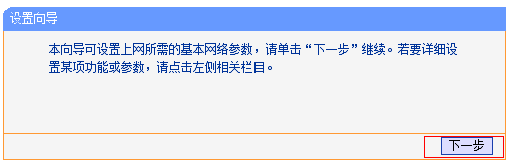 TL-WR800N路由器的设置向导
TL-WR800N路由器的设置向导
2、选择工作模式:在这里选择“Bridge:桥接模式”——>点击“下一步”。
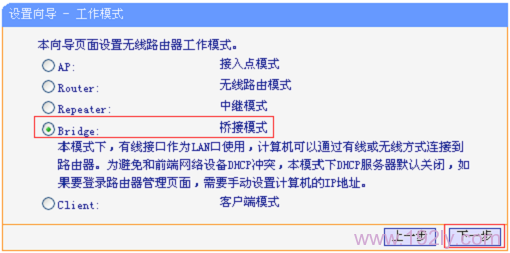 TL-WR800N的工作模式选择“Bridge:桥接模式”
TL-WR800N的工作模式选择“Bridge:桥接模式”
3、更改“本设备的SSID”,例如修改为Wireless_B——>“信道”设为:1(与主路由器保持一致),然后点击“扫描”。
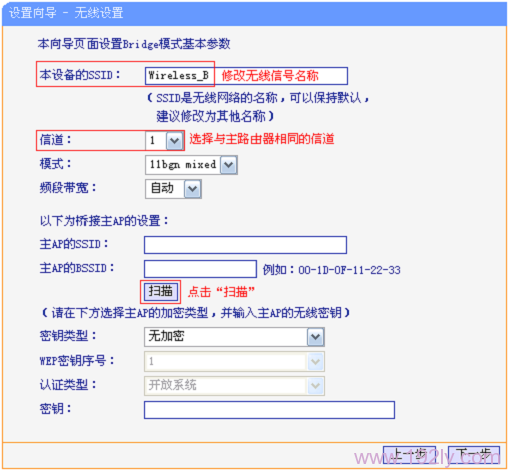 TL-WR800N进行桥接扫描
TL-WR800N进行桥接扫描
温馨提醒:主路由器指的就是那个能够提供互联网接入的无线路由器。
4、在扫描结果页面中,找到需要桥接的目标无线信号名称(本例中为:zhangsan),然后点击“连接”。
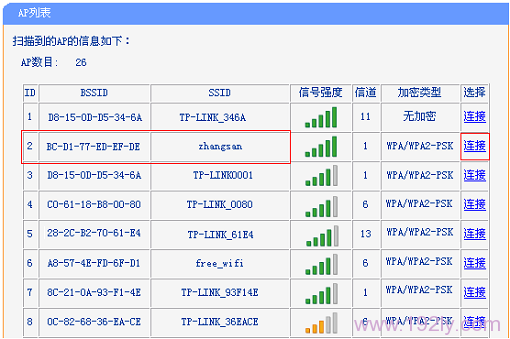 TL-WR800N-V2连接到需要桥接的无线网络
TL-WR800N-V2连接到需要桥接的无线网络
5、设置无线密码:“密钥类型”选择:WPA-PSK/WPA2-PSK——>设定“密钥”(“密钥类型”和“密钥”应与被桥接的无线信号相同)。
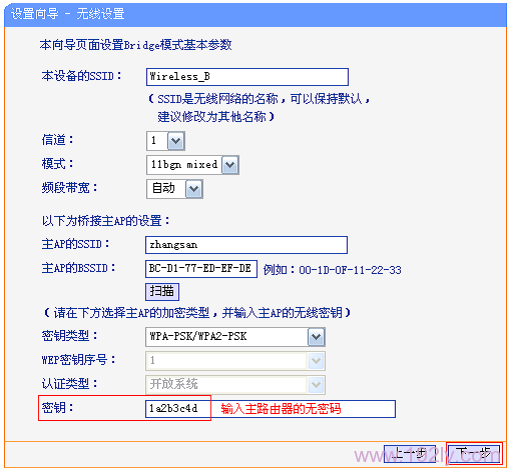 设置被桥接信号的密码
设置被桥接信号的密码
6、设置TL-WR800N无线密码:勾选“开启无线安全”——>设定“PSK密码”——>点击“下一步”。
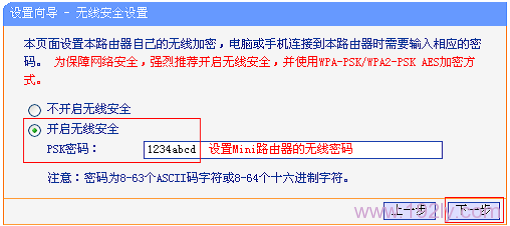 设置TL-WR800N的无线密码
设置TL-WR800N的无线密码
小提示:在“Bridge:桥接模式”下,TL-WR800N会发出自己的无线WiFi信号,这里设置的就是该信号的密码。
7、重启路由器:点击“重启”——>出现重启提示框后再次点击“确定”。
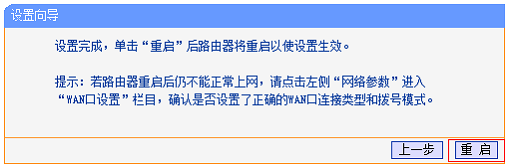 TL-WR800N路由器设置完成后重启
TL-WR800N路由器设置完成后重启
第六步、连接上网
至此,TL-WR800N V2无线路由器在“Bridge:桥接模式”下的配置已完成,实现了对无线信号的有效扩展。无线设备现在可以连接到TL-WR800N路由器发射的无线WiFi信号上网了。如果在设置过程中遇到问题,请仔细检查每一步骤是否符合本文描述。如有疑问,欢迎在下方留言,管理员将尽快为您解答。








 陕公网安备41159202000202号
陕公网安备41159202000202号